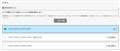���̃y�[�W�̃X���b�h�ꗗ�i�S338�X���b�h�j![]()
| ���e�E�^�C�g�� | �i�C�X�N�`�R�~�� | �ԐM�� | �ŏI���e���� |
|---|---|---|---|
| 7 | 9 | 2025�N5��17�� 23:19 | |
| 31 | 17 | 2025�N10��17�� 20:13 | |
| 23 | 12 | 2025�N3��25�� 00:20 | |
| 9 | 8 | 2025�N3��8�� 19:43 | |
| 5 | 2 | 2025�N2��8�� 13:56 | |
| 18 | 4 | 2024�N12��23�� 18:17 |
- �u����̍i���݁v�̖��ԐM�A�������͍ŐV1�N�A�����ς݂͑S���Ԃ̃N�`�R�~��\�����Ă��܂�
�f�X�N�g�b�v�p�\�R�� > �h�X�p�� > Lightning-G AF7 Ryzen 7 7700�ERTX 5070�E16GB�������E500GB SSD
DDR5 16GB��2���A�ʓr�w�����悤�ƍl���Ă��܂��B
AMD EXPO�ɖ��m�ɑΉ����������ǂ��̂ł��傤���B
�܂��I�[�o�[�N���b�N�͂ǂ̂��炢�܂őΉ����Ă��܂��ł��傤���B
��낵�����肢���܂��B
![]() 0�_
0�_
�}�U�[�͂���炵��
https://www.asrock.com/MB/AMD/A620M%20TW/index.us.asp#Specification
�����ԍ��F26181877�@�X�}�[�g�t�H���T�C�g����̏�������
![]() 1�_
1�_
��DDR5 16GB��2���A�ʓr�w�����悤�ƍl���Ă��܂��B
�ʓr�Ƃ����͕̂t�������Ƃ������Ƃł����H
DDR5��DDR4�ƈ����PMIC�Ƃ����d���̃}�l�[�W�����gIC���t���Ă���܂��̂ŁA������DDR5�Ƃ����ƈႤ�������[�����݂���Ɣj���̋��ꂪ����̂ł�߂������ǂ��ł��B
���ʂ������Ȃ�2����64GB�Ƃ��ɓ���ւ��܂��傤�B
��DDR5��4������EXPO�ł����܂���B
2���Ȃ�6000����6400���炢�܂ł�IF��1��1�Œʂ���E�t�߂Ȃ̂ŁA���ꂭ�炢���g���̂��K�����Ǝv���܂��B
�����ԍ��F26181881
![]() 1�_
1�_
�\�����Ă��A�}�U�[�����Ă�4���}���͂ł��Ȃ��Ǝv���B
�������[�X���b�g�͂Q�ł��B
�����ԍ��F26181910
![]() 0�_
0�_
��Solare����
�Ԏ����肪�Ƃ��������܂��B
�t�������̂ł͖����A�����ōl���Ă��܂��B
���Ƃ��ƃX���b�g��2����������ɁABTO��DDR5-4800��16GB����32GB�ɕς��鎞��13,900�~������܂��B
����Ȃ�16GB�ōw�����Ă����Ă��甃���ւ��������������\���オ��̂ŁA�������Ă��܂��B
6000���炢�������̂ł��ˁB
�����ԍ��F26181916
![]() 0�_
0�_
���g���Ȃ����p������
��Solare����
BTO�Ń����������̃A�b�v���[�h��Y��Ă����̂ŁA�Y�t���܂��B
�����ԍ��F26181919
![]() 0�_
0�_
��������6000���炢�Ŗ��Ȃ��Ǝv���܂��B
����6000�ʂ�Ȃ��Ă��������[�̃N���b�N�����镪�ɂ͖�肠��܂��AEXPO�̓}�U�[�ɂ���邯��XMP���͐��\�オ��ꍇ������̂ŁA���������Ȃ̂�EXPO�ŗǂ��Ǝv���܂��B
�����ԍ��F26181929
![]() 1�_
1�_
���ƃ������[�I�ԍۂɕ������Hynix�`�b�v�̕���I��ł����������ǂ��Ǝv���܂��B
DDR5�̒��ł͐F�X�ȈӖ��ň��肵�₷���Ǝv���܂��̂ŁB
�����ԍ��F26181932
![]() 1�_
1�_
���n�Ԓ�����
>AMD EXPO�ɖ��m�ɑΉ����������ǂ��̂ł��傤���B
���炭�}�U�[�{�[�h��XMP3.0�ɂ��Ή����Ă���Ƃ͎v���܂����AEXPO�Ή��̂��̂��ǂ��ł��傤�B
>�܂��I�[�o�[�N���b�N�͂ǂ̂��炢�܂őΉ����Ă��܂��ł��傤���B
�g���Ȃ����p�����\��ꂽA620M TW�̐��i�X�y�b�N��̃������[�Ή��d�l��7200+�ƗL��܂��̂ŁADDR5-7200�ȏ�̃������[�ɂ��Ή����Ă���l�ł����A���̃}�U�[�{�[�h��OEM��p���f�����Ǝv���܂��̂ŁA�������[���[�J�[�̐��i�݊����ɂ͂܂������|����܂���B
���i�T�|�[�g�T�C�g��ASRock�œ���m�F�����������[�̃��X�g���L��܂��B(Ryzen7000�V���[�Y��I�����܂�)
�ꉞ���̃��X�g�̒�����I������Γ���Ɏx��͖������Ǝv���܂��B
��₱�����b�ɂȂ�܂����ARyzen�̏ꍇ�A�P���Ƀ������[�N���b�N���グ��ΐ��\�����シ���ł͗L��܂���B
����b�̓����N��̏����Q�l�ɂ��ĉ������B
AKIBA PC Hotline! Ryzen�̐��\������Ɉ����o���ACORSAIR�̍��ؔ�DDR5-6000�Ή��������������Ă݂�
https://akiba-pc.watch.impress.co.jp/docs/parts_review/showcase/2010138.html
AKIBA�I�[�o�[�N���b�NCafe�@����Ӗ��ŋ��ADDR5-6000��C�e���V�[���f���Ƃ́H
https://blog.ocworks.com/archives/ddr5-6000_low-latency/
Ryzen7700�ł�DDR5-6000�̃������[�Œ�CL�l�̃������[��1:1���[�h�œ������̂��ǂ������Ɖ]�����ł��B
��CL�l�̃������[�ɂ�CL28�ȉ��̃��f�����L��܂����A����m�F�ς݃������[�ł�DDR5-6000 16GB���W���[����CL�l�͍ŒႪCL30�ł��̂ŁA����ȉ��̐��i�͐��퓮�삷�邩�͔���܂���B
�����͂�����ASRock�̃}�U�[�{�[�h��Ryzen5 7500F���ڂ��Ă��܂����ADDR5-6000 CL30 16GBx2�͖�薳�����삵�܂����ADDR5-6000 CL28 16GBx2�ł͋N�����܂���ł����B
���Ȃ݂�CL�l���ɂ߂Ă�DDR5-6400 1:1���[�h�ł͋N�����܂���ł����B
�����̃}�U�[�{�[�h�̓������[�X���b�g��4�{�ł����A���̃}�U�[�{�[�h�̓������[�X���b�g��2�{�Ȃ̂ŁA�������[�̑ϐ��͂�����PC���ǂ������ł���CL28�̃������[�œ��삷��ۏ͗L��܂���B
�ꉞ�A���i����m�F�ς݃��X�g�ɗL��DDR5-6000 CL30 16GBx2�̃��f���ʼn��i.com�̐��i���X�g�Ɍf�ڂ���Ă�����̂́AKingston�̃������[���L��܂��B
KF560C30BBEK2-32
https://kakaku.com/item/K0001644097
��舵����PC1's�����Ŏ��ɂȂ��Ă��܂��̂ŁA���X�g�ɖ������i�ł������ۏ�t���čw������̂��L�肾�Ƃ͎v���܂��B
DDR5-6000 CL30 16GBx2�̃������[�ł́A�h�X�p������ꔄ��ADATA�̃������[���������ł��B
AX5U6000C3016G-DCLARBK-DP
https://kakaku.com/item/K0001529555
DDR5-6000 CL30�̃������[�Ŗ���������Ȃ���ł��L��܂���̂ŁA���l�i��CL�l���Q�l�Ƀ������[���w������Ă͂Ǝv���܂��B
�����ԍ��F26181942
![]()
![]() 2�_
2�_
��Solare����
�����ƃ������[�I�ԍۂɕ������Hynix�`�b�v�̕���I��ł����������ǂ��Ǝv���܂��B
https://www.asrock.com/MB/AMD/A620M%20TW/index.us.asp#MemoryRAP
���������Ă�Hynix���قƂ�ǂȂ̂ŁA�������ǂ��̂ł��傤�ˁB
��r�I����Crucial�ōl���Ă��܂������A���������T���Ă݂܂��B
���L���b�V���͑��₹�Ȃ�����
CL�ɂ��Ă͒m��Ȃ������ł��I
���X�����������ʂ𑝂₷�̂��ړI�Ȃ̂ŁACL30�ȏ�ŒT���Ă݂܂��B
����MB�Ȃ̂ŁACL����������Ɖ����o���Ȃ��̂�������܂���ˁB
�h�X�p����HP�Ɍf�ڂ���Ă��郁������CL30�ȏ����Ȃ̂ŁA���̒�����I�Ԃ̂��ǂ������ł��ˁB
�M�d�ȏ��A���肪�Ƃ��������܂��B
�����ԍ��F26182193
![]() 1�_
1�_
�f�X�N�g�b�v�p�\�R�� > �h�X�p�� > Magnate IM 16GB������ ���i.com���胂�f�� K/15152-11a
���߂������B
���N��1���ɂ��̃��f�����w�������҂ł��B
�O���t�B�b�N�X���C�}�C�`������Ȃ��̂�(�p�\�R���N�����ɓˑR��ʂ��^�����ɂȂ�Q�`�R�b��ɉ������Ȃ������悤�Ɍ��ʂ�ɂȂ�悤�ȏǏ�������̂Łj����������ł��B
�C�ɂȂ�h�X�p���ɖ₢���킹�Đݒ�����ꂱ�ꂢ����������ł������P���݂��܂���ł����B�ŁA�Ή����ꂽ���̌��Ԃ�ł͂��̂悤�Ȏ��Ⴊ���ɂ����Ă���悤�ȃj���A���X�������āA�����ŕʓr�f�o�t����t����Ή�������\�������邩���Ƃ������ƂŁA���̂o�b�P�[�X�Ŏ��t������f�o�t����������Ă��������Ȃ����Ɛq�˂��Ƃ���c�O�Ȃ��炨�����ł��Ȃ��Ƃ̂��Ƃł����B
�����ŁA���̃p�\�R���Ɋ��ɂf�o�t�����t���Ă����������������������肦��Ƒ����܂��B
![]() 5�_
5�_
450W�d����I�������ꍇ�A���p�ł���r�f�I�J�[�h�͂��Ȃ萧������܂��B
�܂��͓���M/B���m�F���āA���̂悤�Ȗ�肪���邩�m�F���Ă݂ẮH
�܂��A�P�[�u���̌�����HDMI�ADisplayport���ꂼ��̐ڑ��Ŗ�肪�������̊m�F���s�������������Ǝv���܂��B��������P�[�u���ɂ����ӂ��K�v�ł��B���t���b�V�����[�g�������ĉ��P����ꍇ�́A���̕ӂ肪�����ł��傤�B
�����ԍ��F26121385
![]() 1�_
1�_
���a���̕�������
����̉ł͂Ȃ��ċ��k�ł��B
�C�}�C�`������Ȃ��̂��N�����̌��݂̂�������C�ɂ��Ȃ��ŕ��u���ǂ��Ǝv���܂���B
�N����̐��\�����P�������Ȃ�ʂł����A�N�����̂Q�|�R�b�̂��߂ɃO���t�B�b�N�J�[�h���悹��H
�N�����ɍ���ʂQ�|�R�b�A��������g���Ă��܂����������܂��B
�N���\�������ł����A�d�l�Ǝv���Ă��܂��B
�����ԍ��F26121464
![]() 2�_
2�_
�}�C�i�[�`�F���W�O�́u�h�X�p��Magnate IM 16GB���������ځi��12����Core i5�j���f�����r���[�v��450W�d���e�ʂ�ς�ł��܂����AGPUI�⏕�d���p�̃P�[�u����6�s���܂ł�������܂���B
https://komameblog.jp/review/mgnate-im-10889/
�Ȃ��A�Q�[�������Ȃ��O��ŃO���t�B�b�N�{�[�h�݂���̂ł�AIntel Arc A310������A�����V�X�e���d�� 450W�ŕ⏕�d�͕͂s�v�Ȃ̂ŁAPC�P�[�X�̑��ʃJ�o�[���J������̂܂ܑ��ݏo���܂��B
Intel Arc A310�̈ꗗ
https://kakaku.com/prdcompare/prdcompare.aspx?pd_cmpkey=K0001598620_K0001579963_K0001664264_K0001580964&pd_ctg=0550
�����ԍ��F26121637
![]() 4�_
4�_
��������00615����l
���̂�т胍�[�f�B�[����l
���L�n65����l
�F����A���肪�Ƃ��������܂��I
�����p�̂Ȃ����ؒ��J�ɂ����������������Ӑ\���グ�܂��B
���̐����s�������落�ɐ\�������܂���B
�l���̓���Ɍq����悤�ȏ������݂͔����Ăق����|�̒��ӏ������ӎ������������ׂŁi�̔����[�J�[���T��Δ�������悤�ȏ�������܂����̂Łj�A�����ł��邾���}���Ă��܂������ʁA�����f�����|�����Ă��܂��܂����B
�o�b�e���[�e�ʂ͐�X�̂��Ƃ��l���ɓ�������ɂ��悻2�{�O��ɗe�ʂ𑝂₵�Ă���܂��B
�܂��A�N���Ƃ����\���͕s���m�ł����B
���m�ɂ́u�N�����v�ł͂Ȃ��N���������Đ����o�߂����̂��̎��_�Ŕ���������A���P���Ԍo�ߌゾ������A���ۂ��s����Ŕ������Ă���܂����A���Ȃ��Ƃ��N�����ł͂Ȃ��A����������\���Ő\�������܂���B
���[�I�ɂ͉ғ����Ƃ������ƂɂȂ邩�Ƒ����܂��B
�Ȃ��A���̌��ۂ̉����@������̎�|�ł͂Ȃ��A���ۂɓ��Y�@����w���������łf�o�t�����t����ꂽ��������������Ƃ����̂������̎�����e�ł��B
�܂��A�����AN88-BASIC�̍�����p�[�\�i���E�R���s�[�^�[�ɐG��Ă��Ă���A�p�\�R���������6�A7��̎҂ł��̂ŏ��S�҂̗ނł͂Ȃ��Ǝv�����鎟��ł��B
����Ȃ��肢�ŋ��k�ł��B���A�����x���Ȃ�ς݂܂���B
�����ԍ��F26121720
![]() 1�_
1�_
�N�����ɕs�K���ɕ\���������錴���Ƃ��ĉ\���������̂��A�P�[�u�����Ƃ������͗������Ă���̂ł��傤���H�\���Ƃ��ẮA���j�^��������M/B���R�l�N�^�̐ڐG�s�ǁA�d������̃m�C�Y�̉e���Ȃǂ��l�����܂��B
�ꉞ�O���{�݂����L���͂���܂��B
https://chimolog.co/bto-magnate-review/#%E3%82%B0%E3%83%A9%E3%83%95%E3%82%A3%E3%83%83%E3%82%AF%E3%83%9C%E3%83%BC%E3%83%89%E3%82%92%E5%A2%97%E8%A8%AD%E3%81%99%E3%82%8B
��L�L�����炱�̐��i�ɂ�PRIME H610M-A D4�����ڂ���Ă������Ƃ��킩��܂����A�����Ȃ��Ƃ�����M/B�ł̖��͌�������܂���B
https://bbs.kakaku.com/bbs/K0001414053/SortRule=1/ResView=all/#tab
�����ԍ��F26122093
![]() 1�_
1�_
�����������ł��ƁA���j�^�[����ɏ��X�g���u���̌��������肻���ł��B
(1) �V���b�g�_�E����ɁA��d������ēd���P�[�u�����R�l�N�^����O���A���j�^�[�P�[�u������x�����܂��B
(2) ���j�^�[�̕������l�ɃI�t��ɂēd���P�[�u�����R�l�N�^����O���A���j�^�[�P�[�u������x�����܂��B
(3) ���̂܂�20���ȏ���u���܂��i�K�{�j
(4) ���Ƃ͐������q�������āA��d�������Ă���X�C�b�`ON�ŋN�����A���ۂ��Č����邩���܂��B
�����ł��ʂ̃��j�^�[����g���u���ŁA(3)���K�{�����ƂȂ��ĉ��������P�[�X������܂��B���̂��߁A3�͕K�{�̃g���u���V���[�e�B���O�ł��B
���ƁA�`����Ƃ��āu�����X�^�[�g�A�b�v���I�t�ɂ���v�������Ă݂Ă��������BOS�̃X���[�v����̃g���u���̗]�n������܂��B
�����O���t�B�N�X�ł��̂ŁAWindows Update��A�h���C�o�[���ŐV�łɍX�V���Ă݂Ă��������B
�Ȃ���ʎ���ʼn����s���ɂȂ�AWin+Shift+Ctrl + B �ł�����������܂��B
�����ԍ��F26122191
![]() 1�_
1�_
���a���̕�������
�g�p���̍���ʂł������B����͂���ł��ˁB
����������ł����C���ɏo���Ƃ��̕��@�����肻���ł����A�܂�����͒u���Ƃ��Ď���̌��B
����PC�̓R�X�p������ł����A�O���{�݂�����̓��A�Ȋ��������܂��B
���͂��܂���҂ł��Ȃ��悤�Ɏv���܂��̂ŁA�����g�ŊJ��邩�A�������h�X�p���ɏ������߂�̂��ǂ��Ǝv���܂��B
�h�X�p���ł͂��̎d�l�ɃO���{�lj��������i���W�J���Ă���݂����Ȃ̂ŁA��������ɂ���Ă͋����Ă����̂ł͂Ȃ����Ǝv���܂��B
���̃V���[�Y�ŃO���{�Ⴂ�̃o���G�[�V�������ۂ����̂́A���̃����N��̒��قǂɃO���{�Ⴂ��Core i5-12400��RadeonRX550����GeForce RTX4060Ti 8GB�܂�4��o�Ă��܂��B
https://www.dospara.co.jp/business_desk
�ǂ���`�b�v�Z�b�g�Ȃǃ}�U�{�Ɉˑ�����d�l�������Ȃ̂œ����d�l�œd���ƃO���{��ύX���Ă���̂��낤�Ǝv���܂��B
���Ȃ݂ɂ���PC�̃}�U�{��MSI��PRO H610M-G II (MS-7E31)���Ǝv���܂��B
�����ł͗��ʂ��Ă��Ȃ����̂̂悤�ł��B
https://www.msi.com/Motherboard/PRO-H610M-G-II/Overview
�����ԍ��F26122277
![]() 2�_
2�_
���p�\�R���N�����ɓˑR��ʂ��^�����ɂȂ�Q�`�R�b��ɉ���
�O���t�B�b�N�h���C�o�X�V���͂����Ȃ�܂����A��������イ�N����Ȃ珉���s�ǂł́H
�ł���ΏC���Ώۂł���B�ۏ؊��Ԓ��ɏC���\�����ẮH�������Ԃ����p���܂��傤
���ʓr�f�o�t����t����Ή�������\�������邩���Ƃ�������
�\���̘b�ł����āA�d���̏u�f��iGPU�ɑ��āiIntel UHD Graphics 730�j���邢�̓f�B�X�v���C�P�[�u���ɑ���
�s���Ă���ꍇ�͕ʂ̌����ƌ������ɂȂ�܂�
�f�B�X�v���C�P�[�u���͉����g���Ă�����Ⴂ�܂����H
�����ԍ��F26122754
![]() 1�_
1�_
���̂�т胍�[�f�B�[����
��MSI��PRO H610M-G II (MS-7E31)
Windows(�Ǘ�)�c�[���˃V�X�e�����Ŋm�F�ł��܂��ˁB
�Ƃ����UEFI(BIOS)�Ŋm�F����ƁA�t�@�[���E�F�A��THIRDWAVE�i�h�X�p���j�̓����o�[�W�����ł��鎖��������܂��B���ӓ_
�EOS�̃f�o�C�X�h���C�o���͓��꒼�������ł���ꍇ������i�e�ՂƂ͌����Ă��Ȃ��j
�E�{��MSI�̃t�@�[��/�h���C�o�͂����܂ł��h�X�p��������̓T�|�[�g�O
�E�h�X�p�����̃T�|�[�g����ɂ̓h�X�p�������̃t�@�[��/�h���C�o���p���K�{
�E����Ƀ}�U�[�{�[�h��OEM�����Ȃ̂�MSI���̃t�@�[��/�h���C�o����ꂽ�Ƃ��Ă�MSI�̌����T�|�[�g�͎��Ȃ�
���V�T�O�O�~�d�݂���
�ɕ⑫�Ń��j�^�[�g���u�������F
�p�\�R���{�̂ƃ��j�^�[�Ƃ̑������́A����DisplayPort�ł͕p������̂ŁiHDMI���Ɣ�r�I���Ȃ��j�A�����ԍ��F26122191 �̃`�F�b�N������Ɨǂ��ł��傤�B
���j�^�[�̃��[�J�[�E�^�ԁE�ڑ���\���͂ǂ�Ȃ��̂ł��傤���H�i�ŏ�����L�ڂ��Ē�����Ƃ��肪�����ł����j
�P�[�u�����̂��̂̕i������A���t���b�V�����[�g�ݒ�̖��́A�m���͒Ⴂ�ł����A�����킯�ł͂���܂���B
���ƁA1���w���Ƃ̂��ƂȂ̂ŁA�����炭24H2���Ǝv���܂��B24H2�̓f�o�C�X����Ŏ�X�̃g���u��������Ă��܂��̂ŁiWD NVMe SSD�̈ꕔ�i���BSoD�͗L���j�A����̈�̉\��������܂��B
�����ԍ��F26123112
![]() 1�_
1�_
��24H2�Ŋ��m�̃g���u���F
24H2 ����HDR�@�\�̌݊������
https://forest.watch.impress.co.jp/docs/news/1648961.html
24H2 ���m�̖��������
https://forest.watch.impress.co.jp/docs/serial/yajiuma/1628102.html
�Q�l�܂ŁB
�����ԍ��F26123741
![]() 1�_
1�_
24H2�̎����z�M���J�n���ꂽ�͈̂ꌎ���{�ł����炻��ȑO�̋L���͎Q�l�ɂȂ�܂���B
�����ԍ��F26124256
![]() 1�_
1�_
�܂��X���傳���PC�ł̃o�[�W�������킩��܂���̂łˁB
�����ԍ��F26125818
![]() 2�_
2�_
�P�[�X�̕���16cm �� �O���{�̍���13cm(�u���P�b�g�܂ށA�܂܂Ȃ��ꍇ��11cm) + �⏕�d���P�[�u���̋��3cm�A
�ƍl����ƃO���{�̓u���P�b�g�����荂�����̂͌������ł��傤�B
�ꍇ�ɂ���Ă�PCIE�d���R�l�N�^��L���ϊ�����A�_�v�^���g�����A�H�v���K�v���Ǝv���܂��B
�⏕�d�������̃O���{�Ȃ�t���Ȃ����̂͂܂������ł��傤�B
�E�O���{���ݎ��̒��ӓ_�i��O�Ҍ����j
������������ƕۏ���鎖������܂��B
�ۏؑΉ��ɂ��Ă͂��X�ɂ���ĈقȂ�܂��B�@
�悭������Ȃ����͂��X�Ɋm�F���܂��傤�B
�������@�p�\�R���H�[�@������
4�� �ۏؑΏ�
�ۏؑΉ��Ώۂ̊����i�p�\�R���ɁA�ʓr�p�[�c�i���А��i�A���А��i��킸�j��g�ݍ��ꍇ�A
��{�K���T���̒�߂ɂ�����炸�A�ۏؑΉ��Ώۂ̊����i�p�\�R���͈ˑR�Ƃ��ĕۏؑΉ��̑ΏۂƂȂ�܂��B
�������A���̏ꍇ�͕ۏؑΉ��̑ΏۊO�ƂȂ�A�L���C���Ƃ����Ă��������܂��B
�@�ݒ�~�X�A�܂��͌�����g�������F�߂�ꂽ�ꍇ
�A���݁A�܂��͌������ꂽ���i�������Ŕ��������A�s��܂��͕s�ǂ̏ꍇ
https://www.pc-koubou.jp/shop_guide/guarantee.php
�������@�h�X�p���@������
�p�\�R�����i�ۏ؋K��i�l�����j
�K�p���O����
���̎����ɊY������ꍇ�́A�ۏ̑ΏۊO�ɂȂ�܂��B�܂��A�C���̉ߒ��Ŏ��̎����ɊY�����鎖�������������ꍇ�́A�L���C���ɂȂ�ꍇ������܂��B
�S�j���i�̓����ɓ��ڂ���Ă��镔�i�������A�����A�lj��A���������Ă���ꍇ�B
https://www.dospara.co.jp/support/spr_pcproduct-guarantee.html
�����ԍ��F26151310
![]() 3�_
3�_
��code00����
���e�ɒɂݓ���܂��B
�����O���{�̑��ݒ��߂܂����B
���̕��X���܂ߊF�l�{���ɂ��肪�Ƃ��������܂����B
�����ԍ��F26151443�@�X�}�[�g�t�H���T�C�g����̏�������
![]() 4�_
4�_
�F����A����ɂ��́BGPU�lj��̎���A���k�ł����A�֏�ł��݂܂���B
����������̏��i���������܂��āc�O���{�͌�ő���������I�ȃm���ōw�������̂ł��B
�Ȃ̂ōw�����̃J�X�^�}�C�Y�œd���̗e�ʂ�450W��650W�ɂ��܂����B
���Ƃ̓L�[�{�[�h�ƃ}�E�X�͎����Ă����̂Ŗ����Œ������č��v���z���炻�̕�-1000�~�ɂȂ�܂����B
���ɏ����s�ǂ��Ȃ��A�Ƃ����Ă��܂�������������PC���g���Ă��܂��c
�T�C�h�p�l�����J���ēd������o�Ă���⏕�d�����m�F�����Ƃ���8pin(6pin+2pin)��2����܂����B
�����A�d���̗e�ʂ��J�X�^�}�C�Y�ő��₵���̂ŕW����450W����pin�����������Ǝv���܂��H
�iGPU�p�̕⏕�d���ō����Ă���̂��킩��܂��R�l�N�^��PCIe�ƈ���Ă����̂ő��������Ă��邩�Ɓc�H�j
�����k������܂��B����ɑ}����O���{���悭������܂���
�h�X�p���̂��̐��i�̎d�l�ڍׂ������PCIe4.0x16 x1�Ə����Ă���܂��B�i�ʐ^�������Ă����܂���j
�܂�CPU-Z�Ō��Ă݂��PCIe3.0x16�ƕ\������܂��B
���������ȁH�Ǝv����BIOS�ɓ����Ċm�F�����Ƃ���i�}�U�[�{�[�h��MSI PRO H610M-G II (MS-7E31)�ł����B�j
�uPCI_E1 Gen Mode�v�̍��ڂ��uGen4�v�ƂȂ��Ă������ς�PCIe4.0x16�Ȃ́H�Ɩ�����Ȃ��Ȃ��Ă��܂����B
���ɕ⏕�d���Ȃ���GPU�𑫂��Ƃ���"https://kakaku.com/item/K0001663557/"������̏��i�͎g����\���͍����ł��傤���H�X�g���[�g�t�@�C�^�[6���E�B���h�E���[�h�i�𑜓x�Ɖ掿�������������܂��j�Ńv���C�ł������ȏ�̃O���t�B�N�X���\�͋��߂Ȃ��̂ł����c���Ȃ݂�CPU�����O���t�B�N�X�ł͉�ʂ���u�A��������Ȃǂ̃G���[�Ȃǂ͍��̂Ƃ�������܂���B�l�b�g���[�N���L���ł���Ă��܂�������������Ȃ��ł��B
�����Ȃ��Ă��܂��܂����B
�����A�h�o�C�X��A�����������������������A�̕���낵�����肢�������܂��I
�����ԍ��F26308510
![]() 0�_
0�_
�X���傳��A�ߋ��Ƀ��X���Ă������ցB�֏悷�݂܂���ł����B
���炽�߂Ď����V�K�ł��Ă݂悤�Ǝv���܂��B
���̓x�͖{���ɐ\����Ȃ������ł��B
�����ԍ��F26309053
![]() 0�_
0�_
�X���b�h�̊F����ց@MSI����RTX 3050 6GB(�⏕�d���Ȃ�)��lj��ł��܂����B
���[�J����Ƀ��[���Ŏ��₵���肵�ăP�[�X�ɂ��]�T�������đ��݂ł��܂����B
�ȈՂł���GPU�i�O���{�j�lj��̋L�ڂ��u���O�ɂ��Ă������̂ŎQ�l�ɂȂ�Ǝv���܂��B
""https://damas.hatenablog.com/entry/2025/10/17/193813""
�����ԍ��F26318535
![]() 1�_
1�_
�f�X�N�g�b�v�p�\�R�� > �h�X�p�� > Magnate IM 16GB������ ���i.com���胂�f�� K/15152-11a
�p�\�R�����S�҂ł�
�q�ǂ��Ƀp�\�R�����Ăق����ƌ���ꂽ�̂ł����ǂ������ǂ��̂�������܂���B
�q�ǂ���
�@�L���b�v�J�b�g�����g������ҏW��������
�A�p�\�R���Ń}�C�N���⌴�_���̐F��ȃQ�[����������
�B���̃Q�[�������YouTube�ɕҏW���Ă�������
�炵���̂ł����A�������̂��T�N�T�N�������ǂ��Ƃ͎v���̂ł����A�\�Z�͂P�O���~���x���l���Ă���̂ł����A���̃p�\�R���ł��ǂ��̂ł��傤��?
�Q�[�~���Opc��������̂Ɖ����Ⴄ�̂ł��傤��?
���̃X�y�b�N���ƃQ�[���͏o���Ȃ��̂ł��傤��?
�ꉞ�A�J�X�^�}�C�Y�œd����650���@�n�[�h�f�B�X�N�̗e�ʂ͑��₻���Ǝv���̂ł����ǂ��ł��傤
�ڂ�������������������
�����ԍ��F26103156�@�X�}�[�g�t�H���T�C�g����̏�������
![]() 3�_
3�_
�O���{���ڂ��ĂȂ��̂ŃQ�[���͖������Ǝv���܂�
������ƂȂǂ̕��i�g���Ȃ���͖����ł�
�Q�[�~���OPC�Ƃ̓O���t�B�b�N�{�[�h�̐��\�ō��E����܂��̂Ł@���i�����Řb��̃����n���N���X����PC�Ȃ�Γ��R20���~�ȏ�o���Ȃ��ƍw���o���܂���
�܂��w�r�[���̃Q�[������Ȃ�O���t�B�b�N�{�[�h������20��������̂�����ł�
���q����̖ړI�Ƃ��Ă���Q�[���ł��O���t�B�b�N�{�[�h������6�����x���܂�
���ʌ����܂��ƍ��͍w�����������߂��ł�
�����ԍ��F26103187�@�X�}�[�g�t�H���T�C�g����̏�������
![]()
![]() 4�_
4�_
https://s.kakaku.com/item/J0000046065/
�����炾�ƃQ�[���͉\�ł����I
BTO���[�J�[�Ȃ̂ł��������������Ƃ��̋��z�ł͎��܂�܂���
PC�V���b�v���邠��Ȃ̂�
1�x���q����ƃV���b�v����Ȃǂ����߂��܂���
�قڒl�i�I�ɂ͉����Ȃ̂ŖړI�p�r��X���ɑ��k����ƋX�����Ǝv�܂�
���܂ɏڂ������Ȃ��m�������Ԃ�̃I�^�N�X�������܂��̂Łi�j
�X���N���X�̐l�Ƒ��k�����߂��܂�
�ȑO���}�_�d�@��mouse��BTO�p�\�R�����z�r�C�̃t�@�����t�Ɏ��t�����Ă��̂Ŏw�E�������L��܂���
�����i�̓N�I���e�B�[�Ⴂ�̂Ƃ�����x�̑Ë��͕K�v�ɂȂ�܂�
�����͑S�ăp�[�c�w������n�܂�g�ݗ��ċN�������܂�
����PC�܂Ŏ�|���Ă��܂�
�����ԍ��F26103190�@�X�}�[�g�t�H���T�C�g����̏�������
![]() 2�_
2�_
�R�`���̃p�\�R���ł̓Q�[���͏o���Ȃ��̂ł���
���k���ėǂ������ł�!������܂���
�Q�[�~���Opc�Ƃ͐��������̂ł���
��x���X�ɍs���ēX���N���X�̐l�ɕ����Ă݂܂�
���J�ɂ����������������肪�Ƃ��������܂�
�����ԍ��F26103294�@�X�}�[�g�t�H���T�C�g����̏�������
![]() 0�_
0�_
�������}�X�^�[����
���̑��Ƀ��j�^�[�@�L�[�{�[�h�@�}�E�X�@�L���v�`���[�{�[�h
�Q�[�~���O�Ɩ��̕t�����͍����ł�
PC�{��15�����ł����̑���5���~
�������ς����Ă�20���͊o��ł���
�ɂ��o��ɂȂ�܂�
�����ԍ��F26103523�@�X�}�[�g�t�H���T�C�g����̏�������
![]() 1�_
1�_
�������}�X�^�[����
�r�f�I�`�b�v�iGPU�j��GeForce RTX 4060���g���Ă���̂Ȃ�A�}�C�N���⌴�_�͓����ł��傤�B
���̂Ƃ����Ԉ����̂͂���B
https://kakaku.com/item/K0001646836/
�����ԍ��F26103553
![]()
![]() 2�_
2�_
Magnate IM�V���[�Y�̓h�X�p���̃f�X�N�g�b�vPC�̓���@�̗����ʒu�ł܂��ł��傤���B
CPU��2����O�̌Â�Intel Core ��12����v���Z�b�T�ł����A�g�������]�肠��܂���B
�Q�[�~���OPC�Ȃ�A�O���t�B�b�N���\�������`�b�v�ł͑ʖڂŊO��GPU���̗p���Ȃ��ƃQ�[���͏o���Ȃ��̂ŁA�h�X�p���Ō����Ή��L���Y�����܂��B
https://kakaku.com/pc/gaming-pc/itemlist.aspx?pdf_ma=4005&pdf_so=p1
�����ԍ��F26103572
![]()
![]() 1�_
1�_
�ǂ���(^_^)/
BLUE PROTOCOL ���I������̂ŁA
���́A���_�����ł���
�\�Z10���Ȃ��
�S�R����Ȃ���('_'?)
20���́A�p�ӂ��܂��傤(((^^;)
���̊��ł���(*^o^)�^�_(^-^*)
�f�X�N�g�b�v
���j�^
AOC AG275QXL/11
27 WQHD 1ms 170Hz
�}�E�X�R���s���[�^�[
Windows 11 Home
i7-12700
8GB x 2 �� 32GB x 2
1TB SSD + 1TB HDD
RTX3060 12GB �� RTX4070
DVD�X�[�p�[�}���`
+4�N�̒���(����)�ۏؕt
\99,444-
������ Apacer EL.32G21.PSH x 2
\7,280- x 2
����LAN BUFFALO WI-U3-1200AX2I
\3,547- �|�C���g 448
�O���{ ���l�u�� GALAKURO GAMING
GG-RTX4070-E12GB/DF2
\73,342- �|�C���g 1,618
�}�E�X�R���s���[�^�[
Windows 11 Home
i7-12700
8GB x 2 �� 32GB x 2
1TB SSD + 1TB HDD
RTX3060 12GB �� RTX4070
DVD�X�[�p�[�}���`
+4�N�̒���(����)�ۏؕt
\103,444-
����
\550-
������ Apacer EL.32G21.PSH x 2
\7,280- x 2
����LAN BUFFALO WI-U3-1200AX2I
\3,547- �|�C���g 448
�O���{ ���l�u�� GALAKURO GAMING
GG-RTX4070-E12GB/DF2
\89,980- �|�C���g701
���C���́A�m�[�g�p�\�R���ł���(((^_^;)
ASUS
TUF GAMING A15
FA507NV-R7R4060
Windows 11 Home
Ryzen 7 7735HS
8GB x 2 �� 32GB x 2
512GB + 1TB
RTX 4060
15.6 Full HD 144Hz
\134,800 �|�C���g 10%
����ۏ�
\13,320
������ �V���R���p���[ SU064GBSVU480F22AB
\23,782 �|�C���g 1,517
2nd M.2 SSD Team MP33 PRO TM8FPD001T0C101
\8,480
����ʼn��K�Ƀv���C�\�ł�m(__)m
�����ԍ��F26103606
![]() 2�_
2�_
���Ԏ����肪�Ƃ��������܂�
���͗\�Z�I�ɏ\�����Ǝv���̂ł���
�q�ǂ��Ƒ��̕��̃R�����g�Ɣq�����ăM���M���ł͂Ȃ�
�\�Z�I�[�o�[�ł����A�q�ǂ��ւ̐�s�����I�ȂƂ����
�������傢��̋@������Ƃɂ��܂���
�F���܂̗D�����Ɋ��ӂł�
�����ԍ��F26104055�@�X�}�[�g�t�H���T�C�g����̏�������
![]() 0�_
0�_
���肪�Ƃ��������܂�
���e�I�ɂ͂P�Ԉ����̂ŏ\���Ȃ̂ł����A
���낢�댩�Ă�����}�C�N�������ł������̂ŃX�y�b�N�����傢�セ���������̂ŕ������Ĉȉ��̂�ɂ������Ǝv���܂�
Magnate-G MVB �wMinecraft: Java �� Bedrock Edition for PC�APC Game Pass�����Łx
�����ԍ��F26104249�@�X�}�[�g�t�H���T�C�g����̏�������
![]() 2�_
2�_
�����j���̃J���p�l������
���肪�Ƃ��������܂�
�O���t�B�b�N�{�[�h���Ȃ��Ƃ����Ȃ��̂ł���
�S�R�m��Ȃ��ď�����܂����B
�q�ǂ��Ƃ��낢��ƌ����̂ł����A�}�C�N�������Ă��邵�A�X�y�b�N�����������ǂ������Ȃ̂ňȉ���
Magnate-G MVB �wMinecraft: Java �� Bedrock Edition for PC�APC Game Pass�����Łx
�ɂ��悤�Ǝv���܂�
���肪�Ƃ��������܂���
�����ԍ��F26104254�@�X�}�[�g�t�H���T�C�g����̏�������
![]() 0�_
0�_
���������\�Z�i�R�X�p���j�ŃQ�[���i�k���k�������z�j�����ꂽ���ꍇ�͑f����PS5��ꂽ�ق����ǂ����Ǝv���܂��B
�����̃Q�[�~���OPC�i�k���k�������z�j�́A�X�y�b�N�I�ɂ����p�t�H�[�}���X�łƂĂ������������ł��B
PC�Q�[���i�k���k�������Q�[���j�ȊO�̗p�r�ŁA�ӂ��Ƀp�\�R�������ꂽ���Ȃ�A���̋@��ł����\�K�v�\���ł��B����]�邮�炢�B
PS5�̃O���t�B�b�N���\�Ɠ����Ƃ�����̂�RTX 4060�ł��B
Ryzen 5 4500 �̓Q�[�~���OPC�����Ƃ��Ă̓��[�G���h�N���X�ŁA�������������̑K���������������߂����߂ł��܂���B
https://chimolog.co/ryzen-5-4500/
�i�����������낮����̓J���J���̃x���`�}�[�J�[�Ȃ̂ł��̓_�͍��������ēǂ�ʼn������j
�����ԍ��F26113945
![]() 3�_
3�_
��肽���Q�[�������m�Ȃ�
�v���X�e5�������ق����ǂ�
�����ԍ��F26122482�@�X�}�[�g�t�H���T�C�g����̏�������
![]() 3�_
3�_
�f�X�N�g�b�v�p�\�R�� > �h�X�p�� > Magnate IM 16GB������ ���i.com���胂�f�� K/15152-11a
����PC�̃}�U�{.�X�y�[�X�I�ɉ���HDD�t����܂����H
�����ԍ��F26101643�@�X�}�[�g�t�H���T�C�g����̏�������
![]() 3�_
3�_
�J�X�^�}�C�Y���ڂ�����ƁB3.5�C���`HDD 1��B
https://www.dospara.co.jp/TC955/MC15152.html?utm_term=K%2F15152-11a&utm_source=vc&utm_medium=affiliate&utm_campaign=vc_link
�����ԍ��F26101663
![]() 1�_
1�_
���^�̌��w�h���C�u���J�X�^�}�C�Y�œ��ڏo����悤�ɂȂ��Ă���̂ŁA2.5�C���`SSD��SATA�P�[�u����SATA�d���P�[�u���Őڑ������āA�P�[�X�̒�ʂł��]�������A�ǂ����}�W�b�N�e�[�v�ŌŒ�ł���̂ł͂Ȃ��ł��傤���B
��������00615�����y�b�N�\������ƁA.5�C���`�V���h�E�x�C×1�A2.5�C���`�V���h�E�x�C×1�������āA3.5/2.5�C���`�V���h�E�x�C�͔r���ƌ������Ƃ�������܂����B
�����ԍ��F26101680
![]() 0�_
0�_
���_�B
3.5�C���`�V���h�E�x�C×1�A2.5�C���`�V���h�E�x�C×1�i3.5/2.5�C���`�V���h�E�x�C�͔r���j��3.5�C���`HDD 1��܂���2.5�C���`�X�g���[�W�iHDD�܂���SSD�j1��
�X�����^���w�h���C�u��SATA�R�l�N�^��SATA�d���P�[�u���𗘗p���āA2.5�C���`�X�g���[�W�iHDD�܂���SSD�j1��B
�����ԍ��F26101702
![]() 2�_
2�_
�����[�L�[11111����
����PC�̃J�X�^�}�C�Y�\������Ă���̂Ŗ����A���ۂ�HDD��������t�����邩�̎���ŋX�����ł��傤���B
�������̃P�[�X��InWin��CP�V���[�Y��OEM���Ǝv���܂��̂ŁAInWin���i�T�C�g�̐�����Accommodates 1 x slim ODD, 1 or 2 x 3.5�h HDDs or 3 x 2.5�h HDDs �ƗL��܂��B
InWin CP Series���i�T�C�g
https://www.in-win.com/en/computer-chassis/cp-series/APAC
�X�����h���C�u���L��ꍇ�A3.5�C���`HDD1��+2.5�C���`HDD1�䖔��2.5�C���`HDD3��
�X�����h���C�u�������ꍇ�A3.5�C���`HDD2��+2.5�C���`HDD1�䖔��3.5�C���`HDD1��+2.5�C���`HDD3��
(�ԈႢ���L�����炲�߂�Ȃ���)
PC�̎d�l��SATA 6Gb/s ×4�ƗL��܂��̂ŁA�X�����h���C�u���܂�SATA�@��̓}�U�[�{�[�h�ɍő�4��܂Ŏ��t�����܂����A�d����SATA�d���[�q��4�䕪�L�邩�͔���܂���̂ŁA�d���[�q�z����p�[�c���K�v�ɂȂ邩���m��܂���B
�h���C�u�P�[�W�ȊO��HDD�����t����ꏊ�̓h���C�u�P�[�W�����̃P�[�X�O�ʓ�����3.5�C���`HDD1�䖔2.5�C���`HDD 2��l�W�~�߂���l�ł����AInWin�����P�[�X�̎d�l�ł��̂ŁA���̐��i�Ŏ��ۂɎ��t�����邩�͊m�F�o���Ă��܂���B
�����ԍ��F26101795
![]()
![]() 1�_
1�_
���ʂ��镔���͑����ł����ACPS- �}�C�N��ATX �P�[�X��CP052�͕ʕ��ł��BCPS�̓R�X�g�_�E���ł��Ǝv���܂��B
�܂��A�ǂ����3.5��2.5�͔r���I���ł��BCP052�̂݁A�O��FAN�������܂߂�2.5�C���`��2�䓋�ڂ��邱�Ƃ��ł��܂��B
�h�X�p����PC���ɂ��Ă�����������ʂ̉��i�тɂ���A�P�[�X���������̂ɂȂ�܂��B
https://www.dospara.co.jp/5info/cts_comp_case.html
�����ԍ��F26101819
![]() 0�_
0�_
��������00615����
���w�E���肪�Ƃ��������܂��B
�h�X�p������̃T�C�g�� CPS712 �P�[�X�̊O�������m�F�v���܂������A�m���ɃR�X�g�_�E���ł̗l�ł��B
�O�ʃt�@�����t���p�̃l�W�������L��܂���̂ŁA�h���C�u�P�[�W������HDD�͎��t�����Ȃ��l�ł��B
�^�Ԃ�CPS712�œ����Ȃ�Ă����B
http://faq3.dospara.co.jp/faq/show/15263?site_domain=default
�����[�L�[11111����
�\����܂��AInWin�̃P�[�X�Ƃ͎d�l���قȂ�܂��̂ŁA���̉̓X���[���ĉ������B
�����ԍ��F26101836
![]() 1�_
1�_
�F���肪�Ƃ��������܂�
�Q�l�ɂȂ�܂����I
�����ԍ��F26102831�@�X�}�[�g�t�H���T�C�g����̏�������
![]() 1�_
1�_
�f�X�N�g�b�v�p�\�R�� > �h�X�p�� > Magnate IM 16GB������ ���i.com���胂�f�� K/15152-11a
���̃��f���A�R�X�p���悭�C�ɂȂ��Ă��܂��B
�����ĂȂɂ���ʂŌ���ƁA�}�b�g�ȃI�[���u���b�N�ŃV���v�����I�V�����Ɍ�����̂ł��������͂������Ȋ����ł��傤���H
�����ԍ��F26066691�@�X�}�[�g�t�H���T�C�g����̏�������
![]() 3�_
3�_
�h�X�p����Magnate�V���[�Y�́A��{�I�ɃI�t�B�X�����̊i���p�\�R���ł��ˁB
�f�U�C���̓V���v���ŗǂ��̂ł́u�Ȃ��ł��傤���B
�����ԍ��F26066763
![]()
![]() 2�_
2�_
���肪�Ƃ��������܂��I😊
�����ԍ��F26066772�@�X�}�[�g�t�H���T�C�g����̏�������
![]() 0�_
0�_
�f�X�N�g�b�v�p�\�R�� > �h�X�p�� > GALLERIA XA7C-R47-C ���i.com���胂�f�� Core i7 14700F�ERTX 4070�E32GB�������E1TB Gen4 SSD K/16328-11a
�����̎g���Ă�̂�USB3.0�����USB2.0�͂Ȃ��̂œd������Ă��Ă��[�q�ɂ����Ă�USB�@�킪�₽��Ɠd�͂�����A�d���I�t��Ԃł��QW���g���܂��B�g�p���Ă��Ȃ��̂ɓd�͂�H����͎̂����̔��w�ɔ�����̂łȂ�Ƃ��������ł��B���̒��x�̓d�͂��l����Ȃ�A���܂ɒN�����悭���Ɩ�����e���r�̂����ςȂ���1���Ԃ����ق�����قǓd�͂�H���Ƃ����͓̂��R����������ł����Ă܂��B
�ȑO�g���Ă����K�����A��USB2.�O�̂Ƃ���ɂ����Ă��̂��K�������̂��d���I�t�Ȃ����d�͂�1���ƕ\������Ă܂����B�d���I�t�ŏ���d�͂QW�͋����Ȃ��̂łt�r�a�R�D�O���t�r�a�Q�D�O�ɂ�����@�Ȃ��ł����H
![]() 0�_
0�_
���ǂ��[�炿����ƌ����Ă݂��������
�� USB2.0�̒[�q���Ȃ�
���i�d�l��
�O��:USB 3.2 Gen1 Type-A x4��r�{��A�w��:USB 2.0 ×2�L��܂���B
https://www.dospara.co.jp/TC954/MC16328.html?utm_source=vc&utm_medium=affiliate&utm_campaign=vc_link
�����ԍ��F26010553
![]() 1�_
1�_
�p�\�̃R���Z���g���Ί����ł���B
�����ԍ��F26010580�@�X�}�[�g�t�H���T�C�g����̏�������
![]() 3�_
3�_
BIOS��USB���d��������B
>�p�\�R���̓d������Ă��AUSB �@��ɋ��d����� �i ASRock ���}�U�[�{�[�h �j
http://faq3.dospara.co.jp/faq/show/2281?category_id=56&site_domain=default
>�p�\�R���̓d������Ă��AUSB �@��ɋ��d����� �i ASUS ���}�U�[�{�[�h���ڐ��i �j
http://faq3.dospara.co.jp/faq/show/9034?site_domain=default
�����ԍ��F26010591
![]() 1�_
1�_
�X����ɔ��w�Ȃ�Ă����www
���₵���ςȂ��ŕ��u����B
����͌���Ȃ�
���A���w�Ȃ́H
����Ȃ��Ƃ��A�ߋ��X�����ǂ��ɂ�����I�I
https://help.kakaku.com/bbs_guide.html?id=QR005
�����ԍ��F26010651
![]() 13�_
13�_
�N�`�R�~�f������
�œK�Ȑ��i�I�т��T�|�[�g�I
[�f�X�N�g�b�v�p�\�R��]
�V���s�b�N�A�b�v���X�g
-
�yMy�R���N�V�����z���C���A�b�v�O���[�h�ŏI�e
-
�yMy�R���N�V�����z����p�\�R��
-
�yMy�R���N�V�����zSUBPC 2025 WHITE
-
�y�~�������̃��X�g�za
-
�y�������߃��X�g�z���N�̂����ɂ���őg�ߓI�Ȏ���Q�[�~���OPC��
���i.com�}�K�W��
���ڃg�s�b�N�X
- �t���e���r�̂�������11�I�I �l�C���[�J�[�̍��掿���f���⍂�R�X�p���f�������I�y2025�N12���z

�t���e���r�E�L�@EL�e���r
- iPad�̂������߃��f���I Pro�AAir�A����Amini�̈Ⴂ�ƑI�ѕ���O�����y2025�N12���z

�^�u���b�gPC
- �g�уL�����A�̃N���W�b�g�J�[�h���r�I �������߂̍��Ҍ��J�[�h���Љ�y2025�N12���z

�N���W�b�g�J�[�h
�i�p�\�R���j
�f�X�N�g�b�v�p�\�R��
�i�ŋ�3�N�ȓ��̔����E�o�^�j
![]() IdeaCentre Tower 14IRR9 Core i5 14400�E16GB�������[�E512GB SSD���� 90X20040JP [�N���E�h�O���[]
IdeaCentre Tower 14IRR9 Core i5 14400�E16GB�������[�E512GB SSD���� 90X20040JP [�N���E�h�O���[]

![]()
![]()
![]()
![]()
![]()
�����x4.71